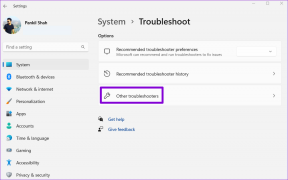Pataisykite neveikiančią „Uplay Google Authenticator“.
Įvairios / / November 28, 2021
Ką daryti, jei „Google“ autentifikavimo priemonės pateiktas kodas netinkamas programai „Uplay“. Tokiu atveju jūsų „Google“ autentifikavimo priemonės programa generuoja neteisingus patvirtinimo dviem veiksmais kodus. Įvairūs „Uplay“ vartotojai pranešė, kad „Google Authenticator“ daug laiko suteikia jiems neteisingus kodus, todėl jie negali prisijungti prie paslaugos ir žaisti mėgstamų žaidimų.

Norėdami išspręsti šią problemą, keli vartotojai sinchronizavo „Google Authenticator“ programą su „Uplay“, tačiau net ir šiam procesui reikia naudoti 2 žingsnių autentifikavimo metodą.
Paleisti: Tai yra skaitmeninis platinimas, skaitmeninių teisių valdymo kelių žaidėjų programa ir komunikacijos paslauga, kurią sukūrė „Ubisoft“. Jie siūlo šią paslaugą keliose platformose (PC, PlayStation, Xbox, Nintendo ir kt.)
Įvestas neteisingas autentifikavimo kodas: Nors sugeneruotas programos kodas rodomas su vienu tarpu po pirmųjų trijų raidžių „Google“ autentifikavimo priemonės programoje, „uPlay“ atmestų kodą, jei jame būtų tarpų.
Kodų laiko korekcija nesinchronizuota: Laiko korekcija yra dar vienas populiarus kaltininkas, galintis atmesti „Google Authenticator“ sugeneruotus kodus. Iš esmės, jei vartotojas keliauja tarp kelių laiko juostų, laiko taisymas gali būti nesinchronizuotas „Google“ autentifikavimo programoje.
Mobiliuosiuose įrenginiuose data ir laikas neteisingi: Kai data, laikas ir laiko juostos yra neteisingos regione, „Google“ autentifikavimo priemonė generuoja klaidingus kodus. Daugelis vartotojų išsprendė šią problemą nustatydami teisingas reikšmes ir iš naujo paleisdami įrenginį.
Vidinis „uPlay“ trūkumas: Iš pradžių dviejų veiksnių įdiegimas „uPlay“ buvo pilnas klaidų ir vis dar yra tam tikru mastu. Daugeliu atvejų vartotojai negalėjo pasiekti savo paskyros, atlikę dažniausiai pasitaikančius pataisymus, nes vienintelis galimas pataisymas buvo atidaryti palaikymo bilietą į „Ubisoft's Desk“.
Tačiau jei šiuo metu stengiatės išspręsti šią problemą, šis straipsnis padės rasti geriausias strategijas pataisykite, kad „Uplay Google Authenticator“ neveikia:
Turinys
- Pataisykite neveikiančią „Uplay Google Authenticator“.
- 1 būdas: įveskite „Google“ autentifikavimo priemonės kodą be tarpų
- 2 būdas: kodų laiko korekcijos sinchronizavimas
- 3 būdas: teisingos datos ir laiko nustatymas mobiliuosiuose įrenginiuose
- 4 būdas: atidarykite palaikymo bilietą
Pataisykite neveikiančią „Uplay Google Authenticator“.
1 būdas: įveskite „Google“ autentifikavimo priemonės kodą be tarpų
Kai sugeneruojamas „Google“ autentifikavimo kodas, kurį naudodami galėsite pasiekti savo „Uplay“ paskyrą, jame yra trys skaičiai, tada tarpas ir vėl trys skaičiai, kaip nurodyta toliau pateiktame paveikslėlyje.
Paprastai norėdami išvengti klaidų įvesdami kodą, žmonės tiesiog nukopijuoja kodą ir įklijuoja jį ten, kur reikia.
Tačiau „Uplay“ įvesdami kodą turite turėti omenyje, kad kodas turi būti įvestas be tarpo, tai yra, jei nukopijavote ir įklijavote kodą, tada įklijavę kodą, turite pašalinti tarpą tarp skaičių, kitaip jis apsvarstys neteisingą kodą ir toliau gausite „Google“ autentifikavimą klaida.
Pašalinus vietą „Google“ autentifikavimo kode, greičiausiai jūsų klaida gali būti išspręsta.
2 būdas: kodų laiko korekcijos sinchronizavimas
Kaip aptarta aukščiau, dėl skirtingų laiko juostų kartais kodas „gavimo laikas“ ir įrenginio laikas gali skirtis, todėl įvyksta „Google“ autentifikavimo neveikianti klaida. Taigi, sinchronizavus kodų laiko korekciją, jūsų klaida gali būti išspręsta.
Norėdami sinchronizuoti kodų laiko taisymą „Google“ autentifikavimo priemonėje, atlikite toliau nurodytus veiksmus.
Pastaba: toliau paminėti kodų laiko korekcijos sinchronizavimo veiksmai yra vienodi visose platformose, pvz., Android, iOS ir kt.
1. Atidaryk Google Authenticator programą savo mobiliajame įrenginyje spustelėdami jos piktogramą.
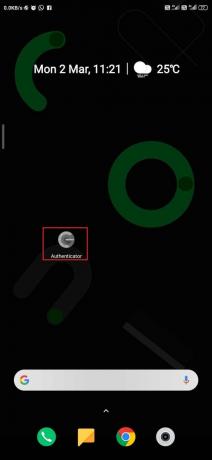
2. Programos viduje spustelėkite trijų taškų piktogramą, esančią viršutiniame dešiniajame ekrano kampe.
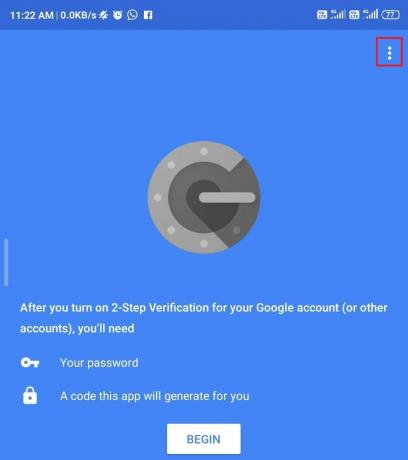
3. A Meniu atsivers. tada spustelėkite Nustatymai parinktį iš meniu
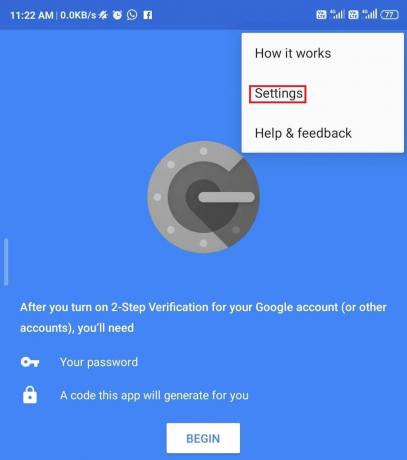
5. Pagal Nustatymai, spustelėkite Laiko korekcija kodams variantas.
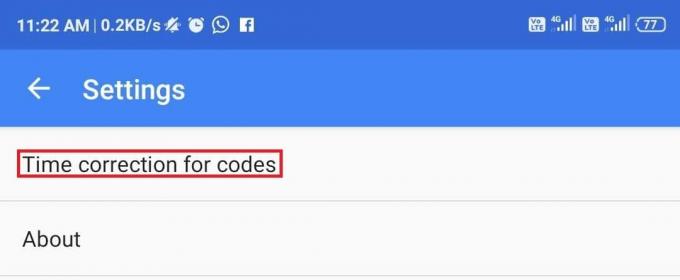
6. Pagal Laiko korekcija kodams, spustelėkite „Sinchronizuoti dabar“ variantas.
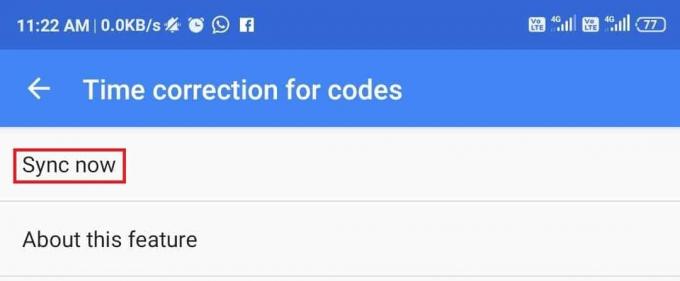
7. Dabar palaukite, kol procesas bus baigtas.
Atlikus aukščiau nurodytus veiksmus, kodų laiko korekcija bus sinchronizuojama. Dabar pabandykite įvesti „Google“ autentifikavimo priemonės kodą. Jūsų problema bus išspręsta dabar.
Taip pat skaitykite:10 geriausių „Android“ emuliatorių, skirtų „Windows“ ir „Mac“.
3 būdas: teisingos datos ir laiko nustatymas mobiliuosiuose įrenginiuose
Kartais jūsų mobiliojo įrenginio laikas ir data nustatomi ne pagal jūsų regioną, todėl „Google“ autentifikavimo kodas gali sukelti tam tikrą klaidą. Nustačius mobiliojo įrenginio laiką ir datą pagal regioną, problema gali būti išspręsta.
Norėdami nustatyti „Android“ mobiliojo įrenginio datą ir laiką, atlikite toliau nurodytus veiksmus.
1. Atviras Nustatymai savo telefone spustelėdami nustatymų piktogramą.

2. Pagal Nustatymai, slinkite žemyn ir pasiekite papildomi nustatymai parinktį ir spustelėkite ją.
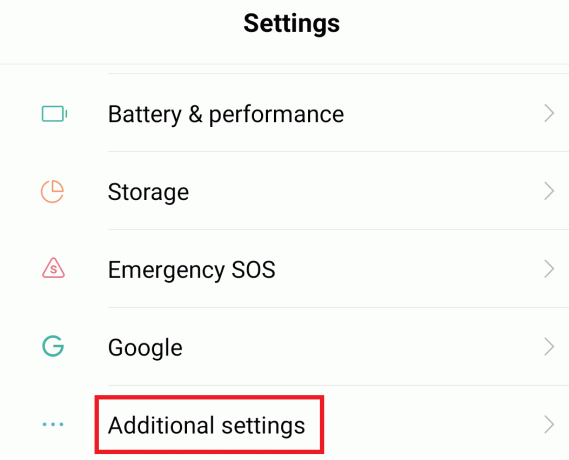
3. Dabar, po Papildomi nustatymai, spustelėkite Data ir laikas variantas.

4. Pagal Data ir laikas, įsitikinkite, kad perjungimai yra susieti su Įjungti automatinė data ir laikas bei automatinė laiko juosta. Jei ne, įjunkite juos paspausdami mygtuką.

5. Dabar Perkrauti savo įrenginį.
Norėdami nustatyti iOS mobiliojo įrenginio datą ir laiką, atlikite toliau nurodytus veiksmus.
1. Atviras Nustatymai „iOS“ įrenginio.
2. Pagal nustatymus, spustelėkite Generolas variantas.

3. Pagal Generolas, spustelėkite Data ir laikas ir nustatykite Automatinis.

4. Vėl po nustatymus, spustelėkite Privatumas variantas.

5. Pagal Privatumas, spustelėkite Vietos paslaugos ir nustatykite visada naudokite „Google Authenticator“ programai.
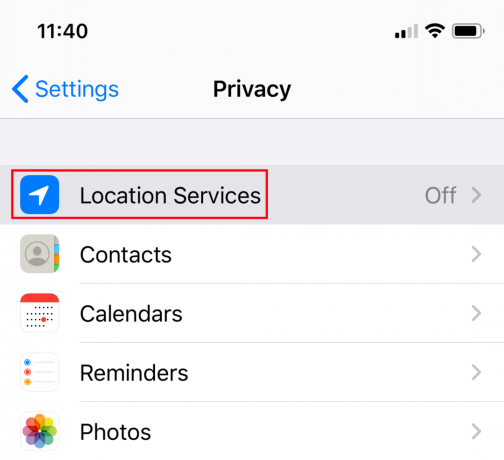
6. Perkrauti savo įrenginį.
Atlikę aukščiau nurodytus veiksmus, iš naujo paleiskite įrenginį, dabar įveskite „Google“ autentifikavimo priemonės kodą ir problema bus išspręsta.
Taip pat skaitykite:Kaip susieti „Android“ telefoną su „Windows 10“?
4 būdas: atidarykite palaikymo bilietą
Jei naudojant bet kurį iš aukščiau pateiktų metodų „Google“ autentifikavimo priemonė vis tiek neveikia, turite pasinaudoti „Ubisoft“ palaikymo tarnyba. Čia galite užregistruoti savo užklausą ir ją kuo greičiau išspręs jų palaikymo komanda.
Norėdami gauti bilietą į savo užklausą, spustelėkite toliau pateiktą nuorodą ir užregistruokite ten savo užklausą, kuri paprastai bus išspręsta per 48 valandas.
Nuoroda pakelti bilietą: skaitmeninis platinimas
Tikimės, kad naudodamiesi vienu iš aukščiau pateiktų metodų galėsite tai padaryti ištaisykite „Uplay Google Authenticator“ neveikiančią problemą. Bet jei vis dar turite klausimų, nedvejodami užduokite juos komentarų skiltyje.